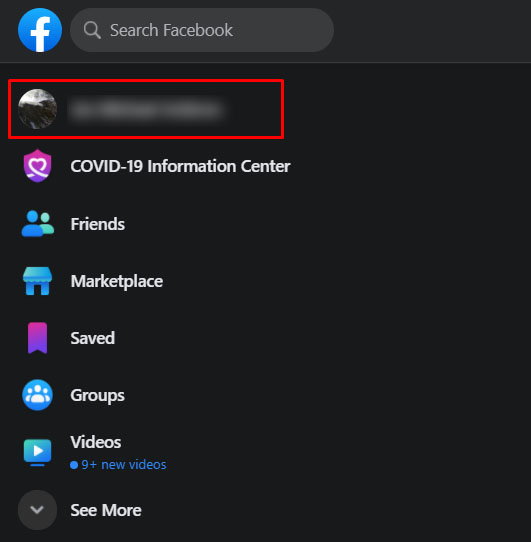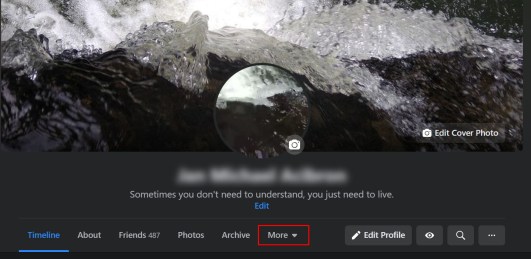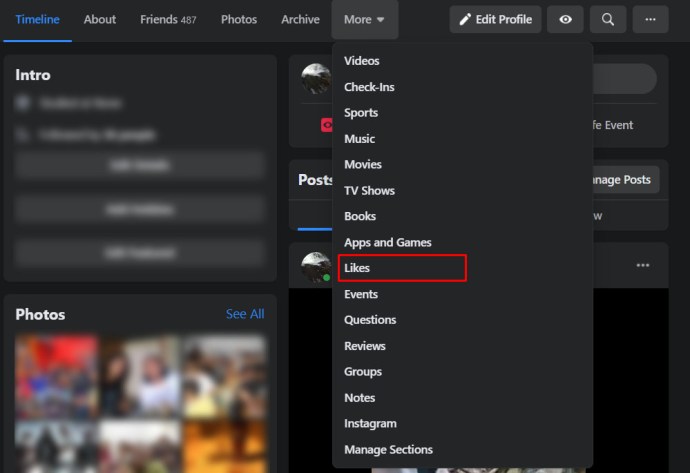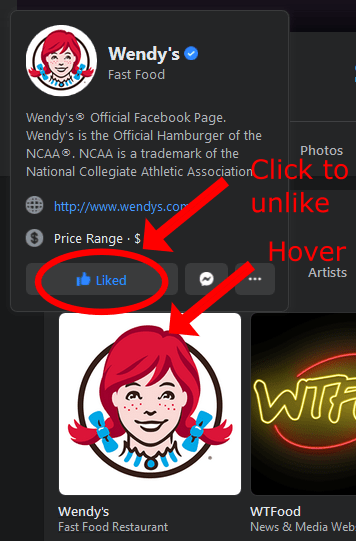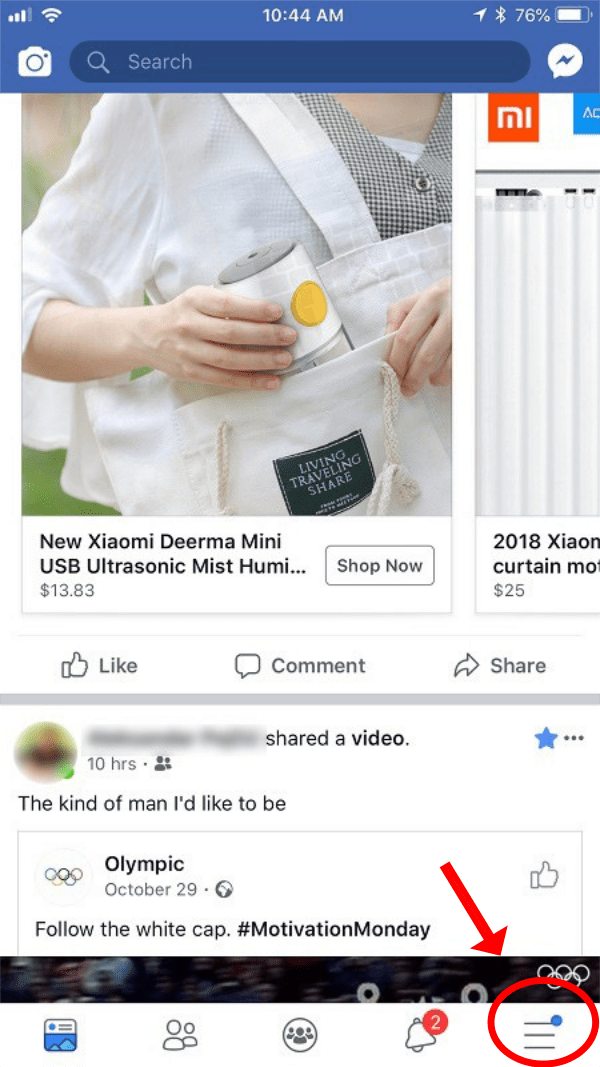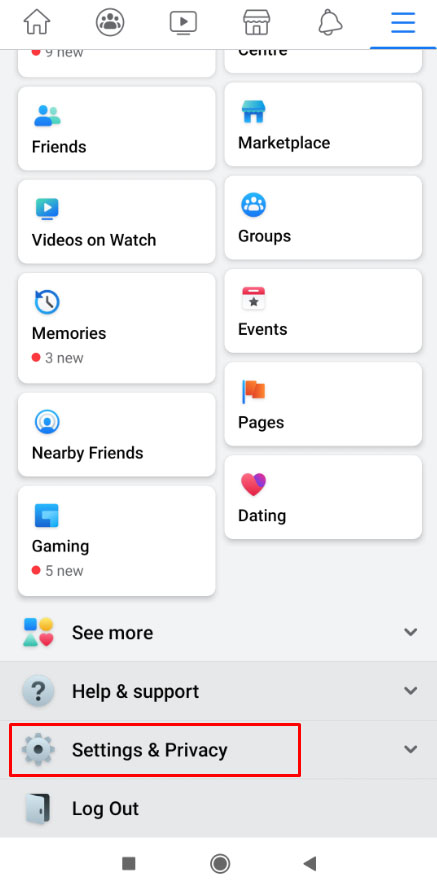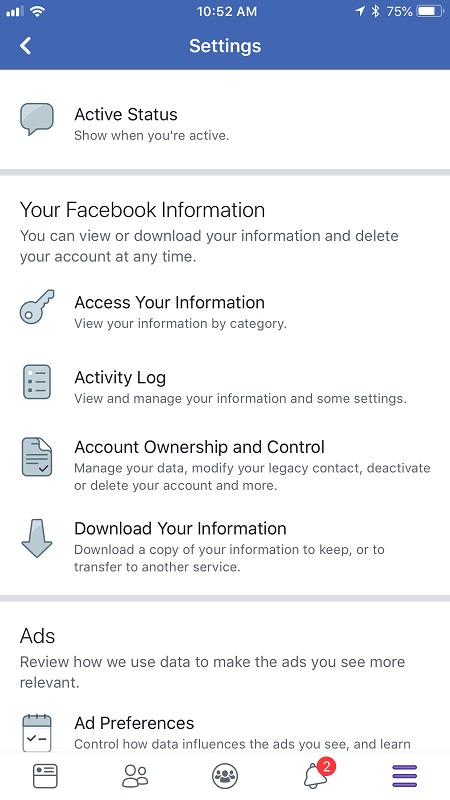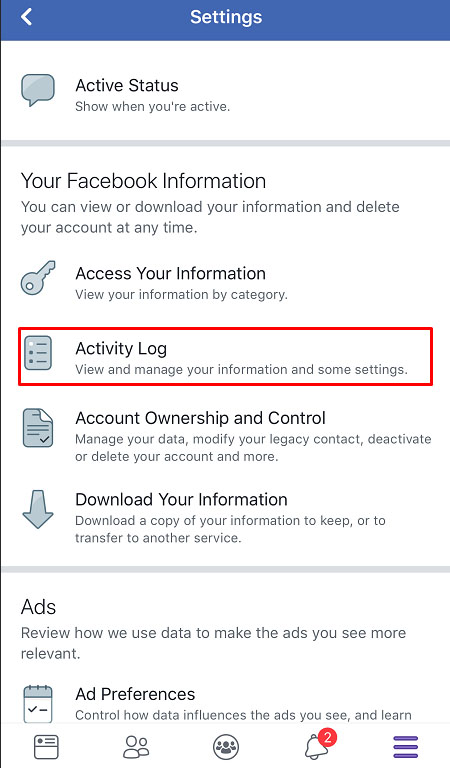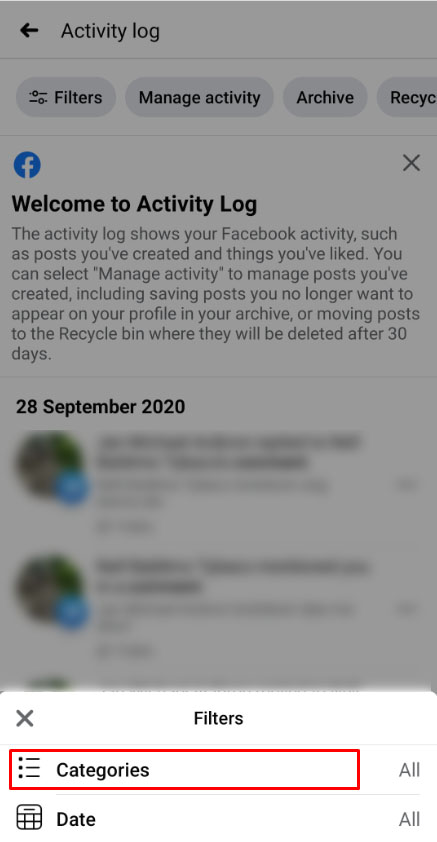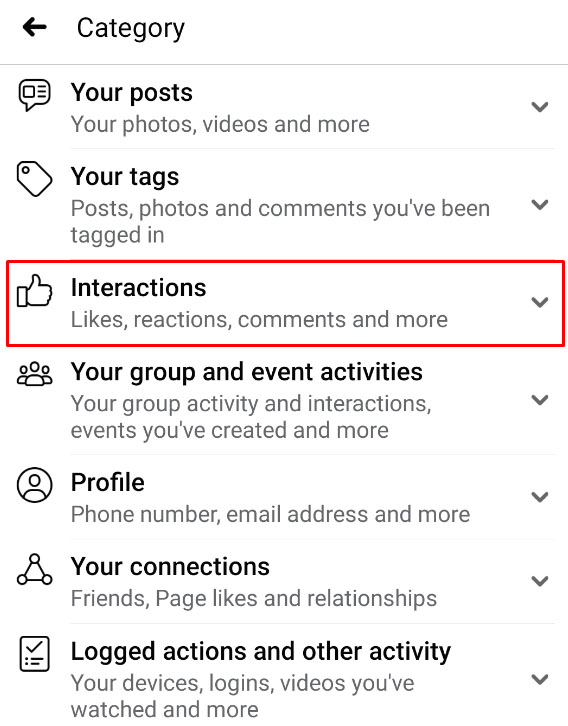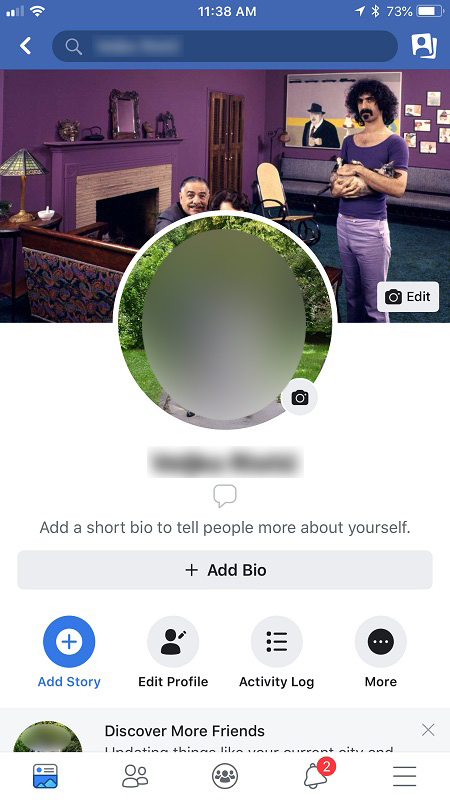Facebookov gumb "Sviđa mi se" postoji već skoro deset godina. To je zgodan način da pokažete zahvalnost za objave svojih prijatelja i izrazite interes za posebne Facebook stranice. Međutim, broj stranica i postova koji vam se sviđaju može se brzo akumulirati do te mjere da preplavi vaš News Feed.

Srećom, postoji način da uklonite sve lajkove s vašeg Facebook računa. Zapravo, postoji način na koji također možete ukloniti sve objave na Facebooku bez brisanja računa, ali to je druga tema. Ovaj članak govori o uklanjanju svih Facebook lajkova. Metode u nastavku rade za lajkovane fotografije, postove, stranice i sve ostalo što ste označili. Još uvijek ne možete odvojiti lajkove od više stranica i postova odjednom, pa neki morate imati strpljenja kada počnete filtrirati sve svoje Facebook likeove.
Uklonite sve lajkove na radnoj površini
Unatoč popularnosti Facebook aplikacije za pametne telefone, mnogi ljudi još uvijek pristupaju Facebooku na desktopu. Slijedite korake u nastavku za uklanjanje/brisanje svih FB lajkova na radnoj površini:
- Pristupite svom Facebook računu.
- Pritisnite ikonu "trokut" u gornjem desnom kutu stranice. Starije verzije Facebooka mogu imati ikonu zupčanika.
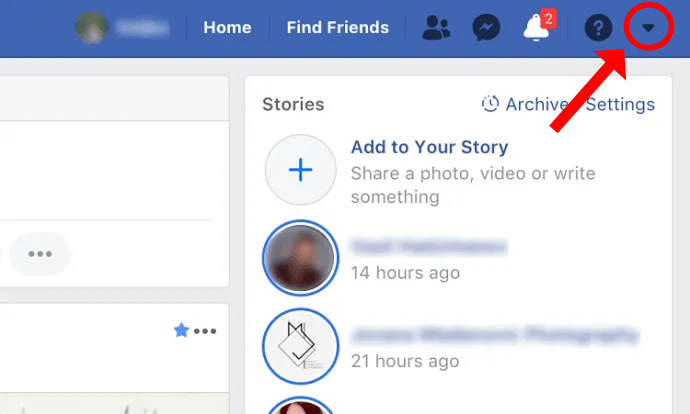
- Izaberi "Postavke i privatnost.”
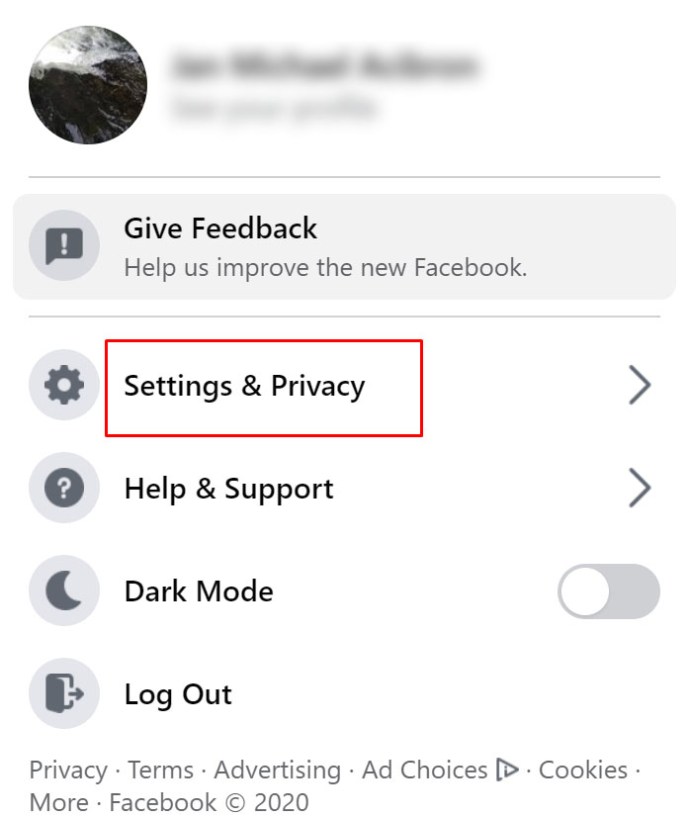
- Izaberi "Dnevnik aktivnosti.”
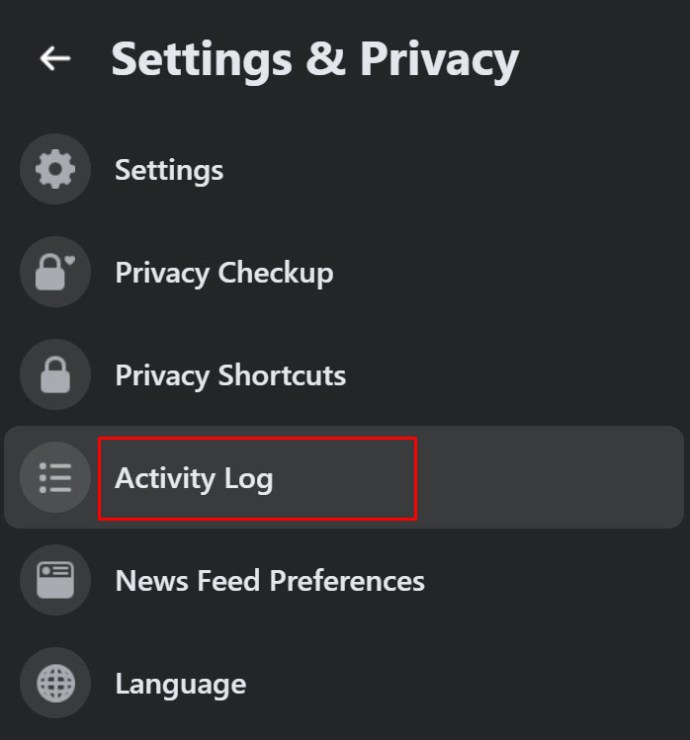
- Idite na odjeljak Dnevnik aktivnosti na lijevoj strani i kliknite "filtar.”
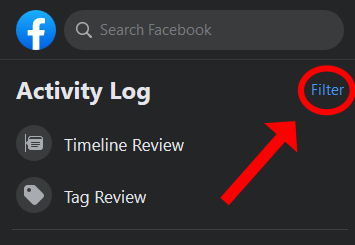
- Odaberite “Lajkovi i reakcije” i odaberite “Spremi promjene.” Popis u lijevom stupcu prikazat će sve lajkove i reakcije kronološki.
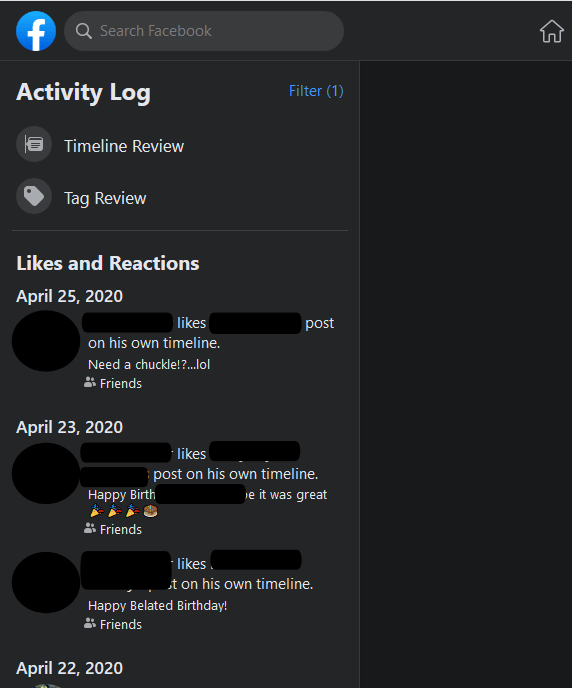
- Poredajte dalje po godini ako želite koristeći isti skočni prozor "Filter" kao gore.
- Kliknite tri točke na desnoj strani svake objave koja vam se svidjela, a zatim odaberite "Za razliku od.”
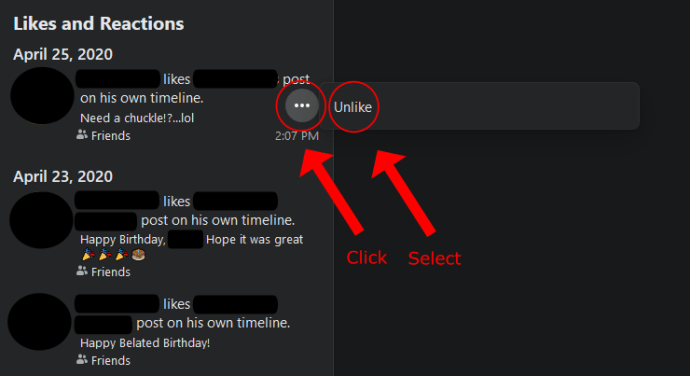 Izbornik za uređivanje također vam omogućuje da izbrišete reakciju na objavu, kliknite "Uklonite reakciju” da to učinite.
Izbornik za uređivanje također vam omogućuje da izbrišete reakciju na objavu, kliknite "Uklonite reakciju” da to učinite.

Postoji još jedna kategorija lajkova koje biste mogli urediti, pod pretpostavkom da se ne pojavljuju na gornjim popisima. Imate Facebook stranice (ne postove) koje su vam se svidjele, kao što su stranice za glazbenike, filmovi, web stranice ili bilo koju drugu vrstu Facebook stranice, službene ili neslužbene. Možda ćete htjeti ažurirati i svoje lajkove na ovoj lokaciji ako nisu otkriveni na gornju metodu.
Evo kako izbrisati/upravljati lajkovima svoje Facebook stranice:
- Pokrenite Facebook i idite na svoju stranicu profila s linka s lijeve strane.
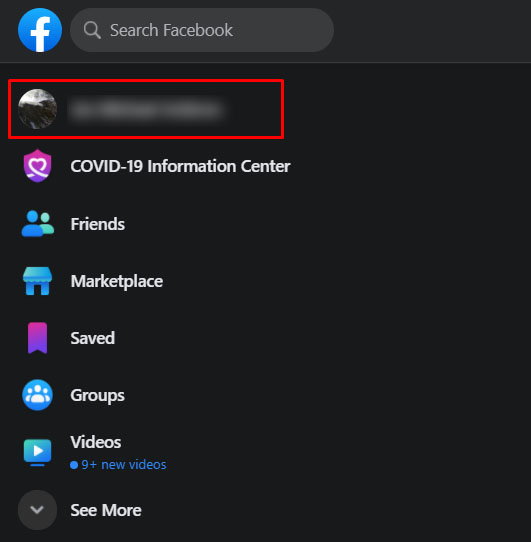
- Izaberi "Više,” koji se nalazi ispod vaše naslovne fotografije i imena.
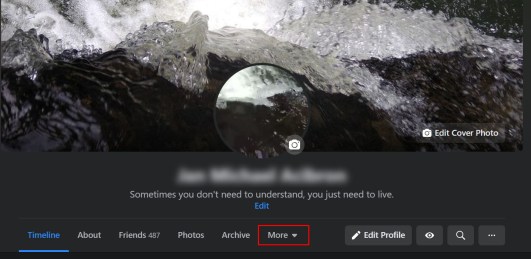
- Kliknite "sviđanja,” koji učitava lajkove vaše Facebook stranice.
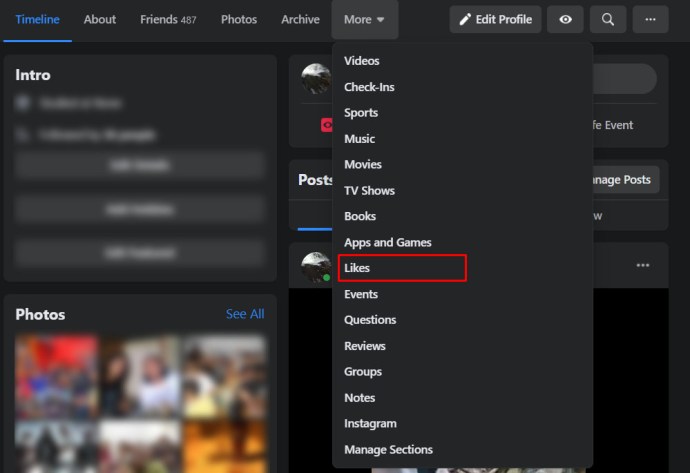
- Zadržite pokazivač iznad stranice koja vam se sviđa i kliknite na "Svidjelo se” da se ne sviđa. Nestat će s lajkova vaše stranice nakon osvježavanja kartice preglednika.
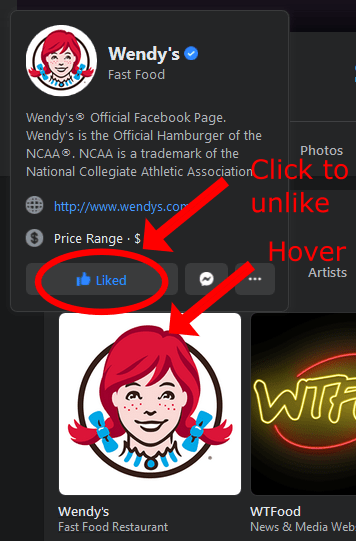
Uklonite lajkove na Facebook aplikaciji za Android ili iOS pametne telefone
Pitate se kako izbrisati sve Facebook likeove pomoću aplikacije za pametne telefone? Više se ne morate češati po glavi, slijedite dolje navedene korake da biste odbili sviđanje postova, stranica i komentara.
- Pokrenite Facebook aplikaciju za Android ili iOS
- Dodirnite ikona izbornika (hamburger). za pristup opcijama. Ikona se nalazi na vrhu zaslona na Androidu i na dnu zaslona na iOS-u.
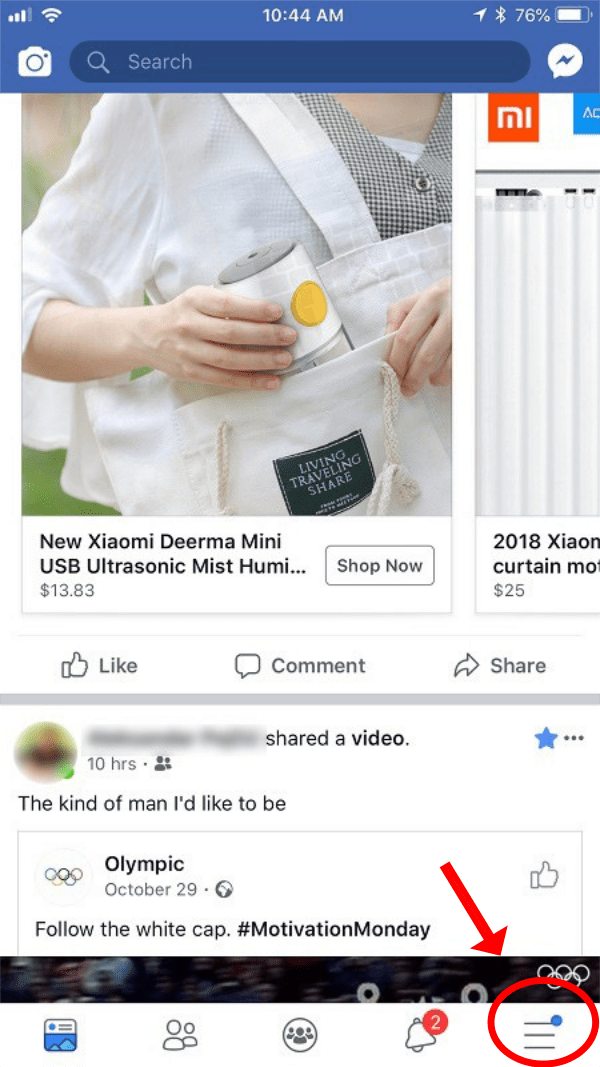
- Izaberi "Postavke i privatnost.”
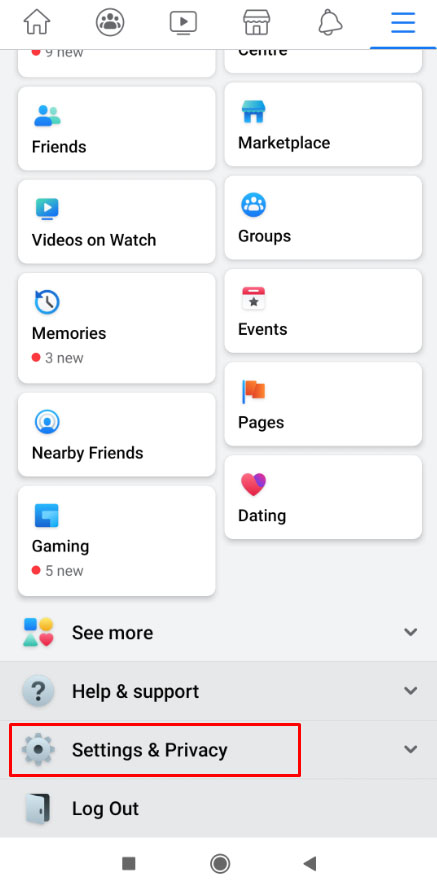
- Odaberite “Postavke.”
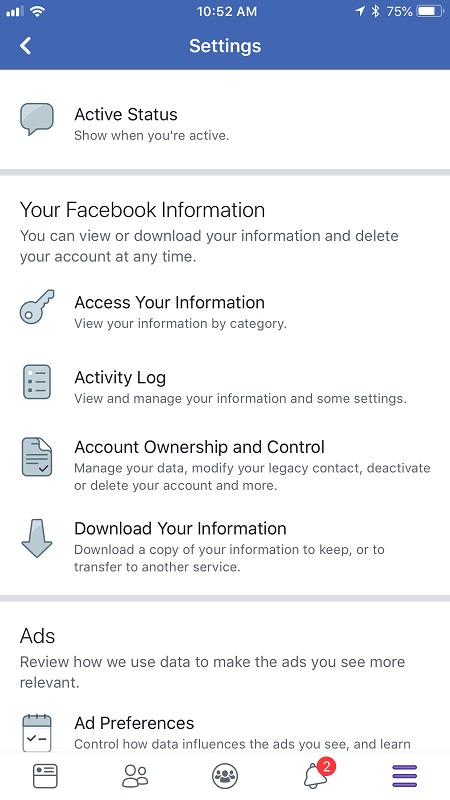
- Dodirnite "Dnevnik aktivnosti.”
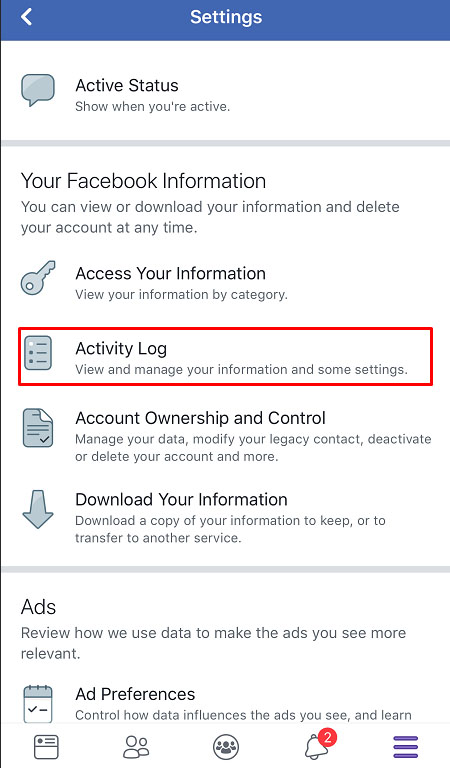
- Izaberi "Kategorija.”
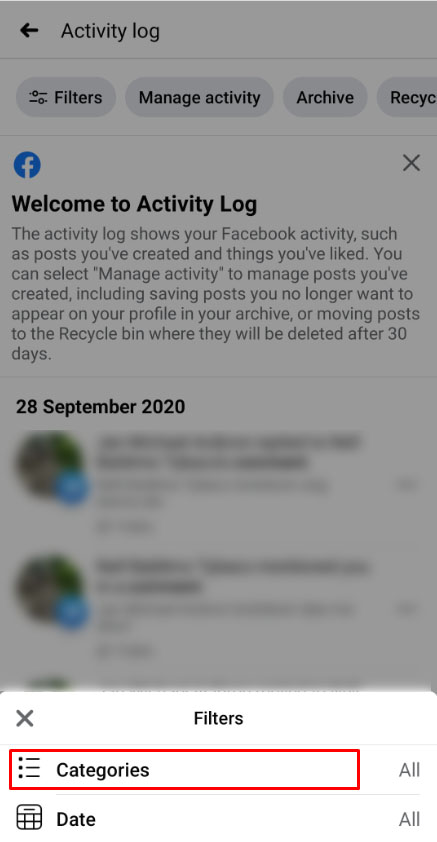
- Odaberite “Lajkovi i reakcije.“
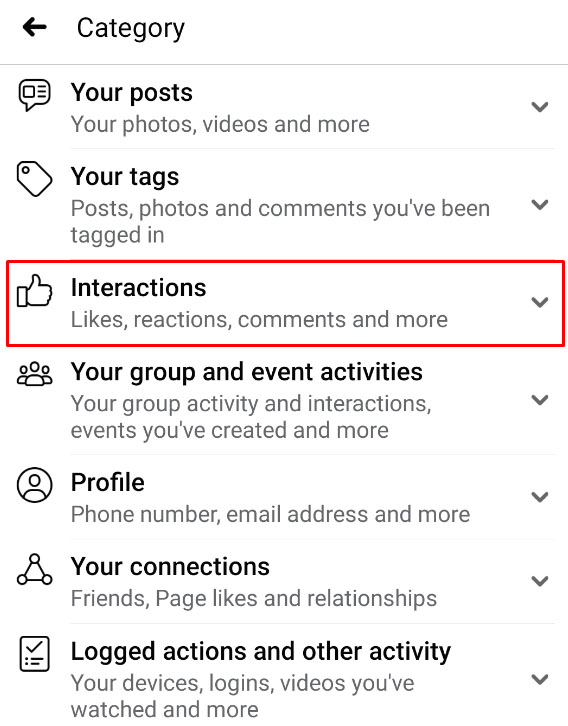
- Dodirnite ikona strelice prema dolje pored svake objave koja vam se svidjela i odaberite "Ne sviđa mi se" u skočnom prozoru.
Alternativni način aplikacije za pametne telefone
Brzi način za pristup svim lajkovima na pametnom telefonu je sljedeće:
- Pokrenite Facebook aplikaciju na pametnom telefonu.
- Dodirnite svoj fotografija profila, zatim dodirnite “Dnevnik aktivnosti.”
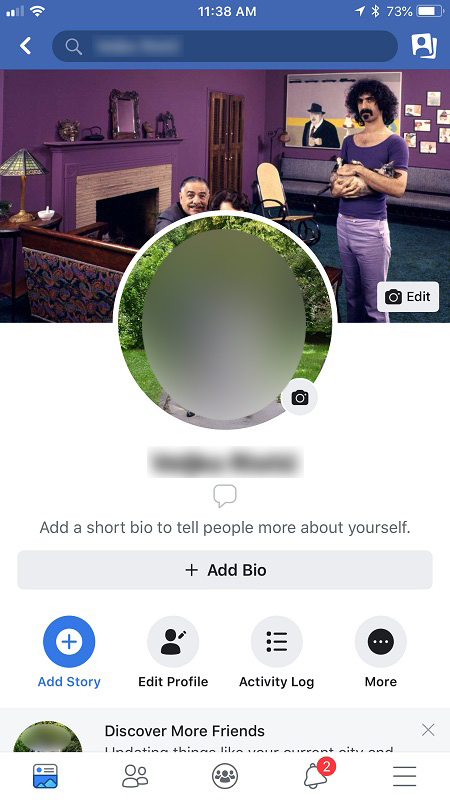
- Izaberi "Kategorija” zatim odaberite “Lajkovi i reakcije.”
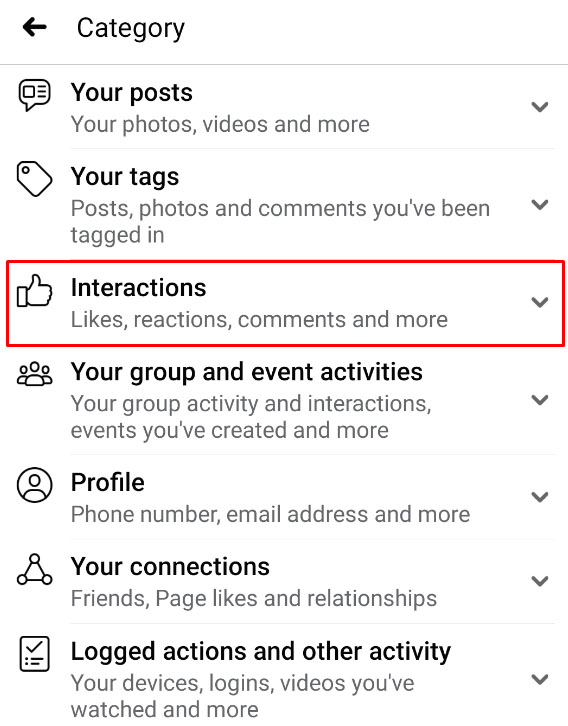
- Dodirnite padajuće strelice pored svake objave za koju želite da se ne sviđa.
Kao što vidite, uklanjanje ili brisanje lajkova s vašeg Facebook računa prilično je jednostavno. Gore navedene metode pružaju spor, ali zajamčen način brisanja svih lajkova na Facebooku. Uklonit će opterećenje s vaše vremenske trake i dati vam priliku da "podignete palac" ono što vas trenutno zanima.
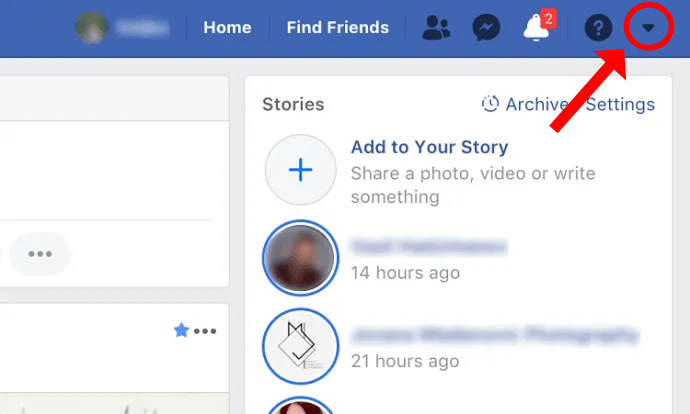
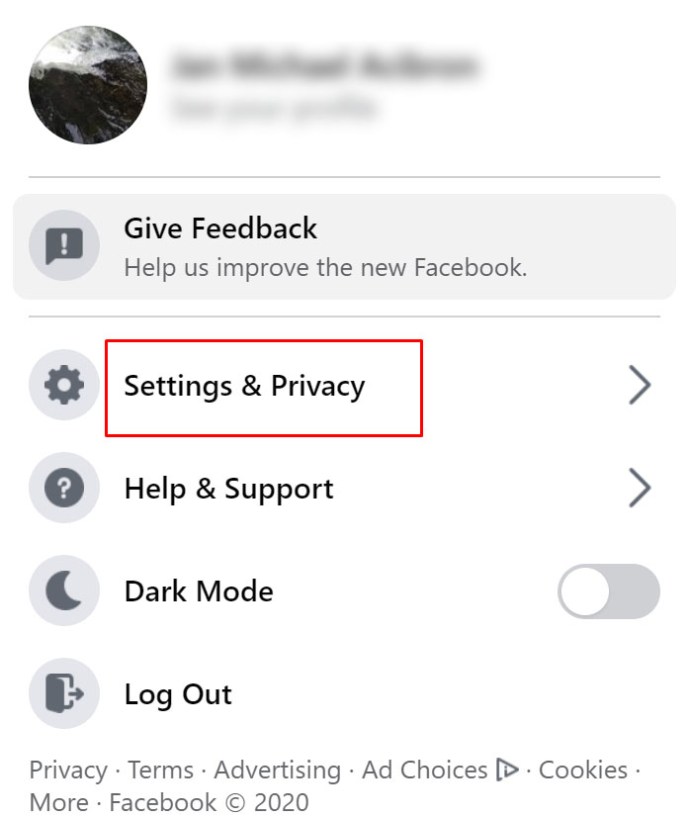
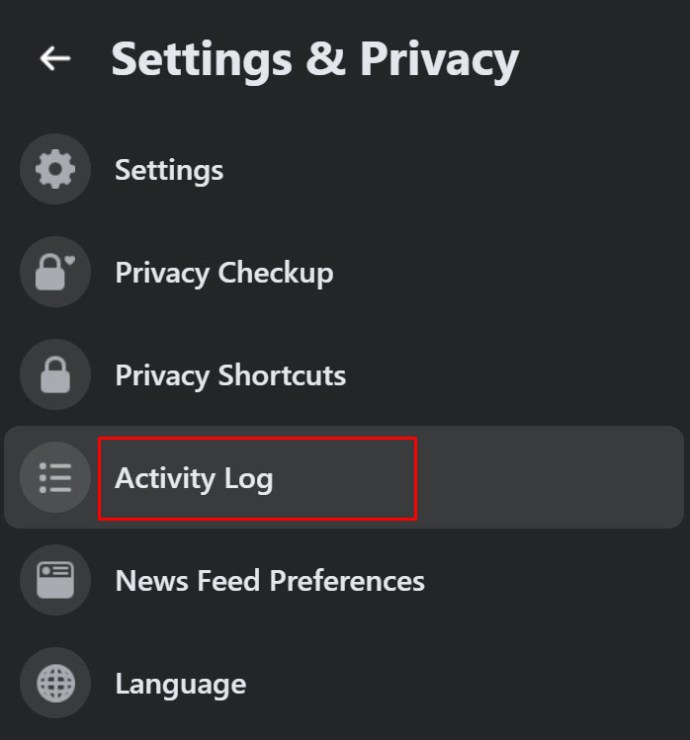
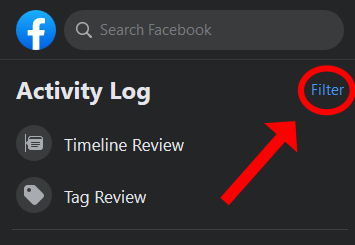
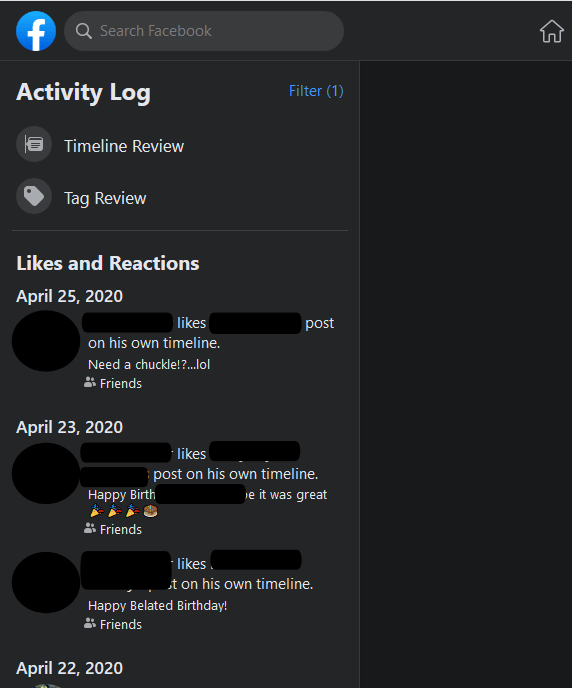
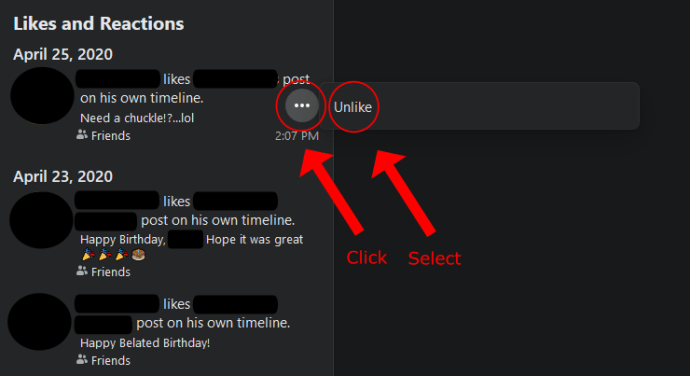 Izbornik za uređivanje također vam omogućuje da izbrišete reakciju na objavu, kliknite "Uklonite reakciju” da to učinite.
Izbornik za uređivanje također vam omogućuje da izbrišete reakciju na objavu, kliknite "Uklonite reakciju” da to učinite.